wps打开多个文档不在一个界面显示的解决教程
时间:2023-08-04 08:38:51作者:极光下载站人气:2155
wps软件是许多用户很喜欢的一款办公软件,为用户带来了多种文件的编辑权利,例如用户可以用来编辑文档、表格以及演示文稿等不同类型的文件,也可以找到相关的功能来解决遇到的编辑问题,因此wps软件受到了不少用户的喜欢,当用户在编辑文档文件时,发现打开的文件不在一个界面上显示出来,用户应该怎么操作实现打开的文档在一个界面中显示呢,其实操作的过程是很简单的,用户直接在菜单栏中找到重排窗口功能,接着在提供了的多种排布方式中,用户选择垂直排布即可解决问题,那么接下来就让小编来向大家分享一下wps打开多个文档不在一个界面显示的解决方法吧,希望用户能够喜欢。
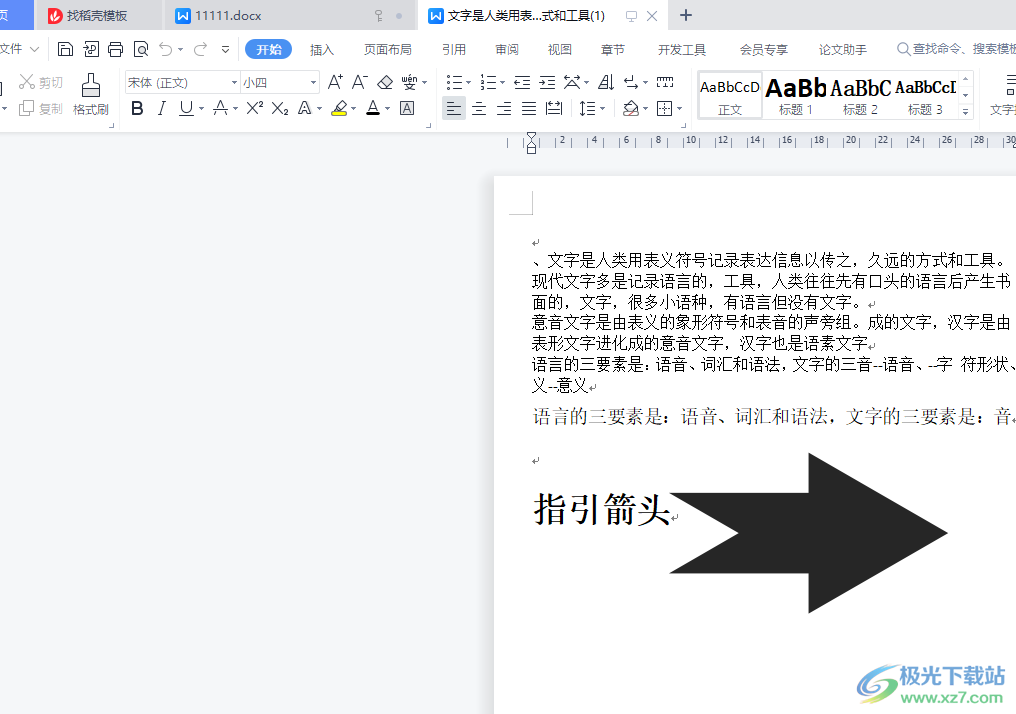
方法步骤
1.用户在电脑桌面上打开wps软件,并来到文档文件上来进行编辑
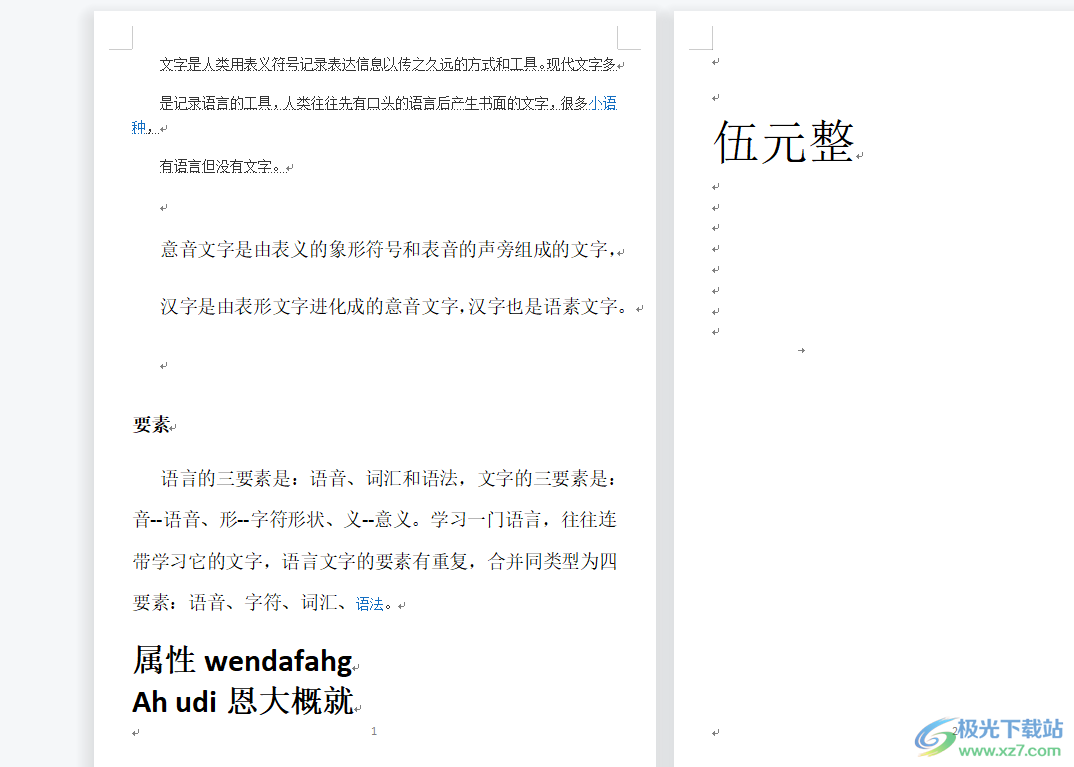
2.在页面上方用户可以看到页面上方的标签栏处,文档文件是并排显示的,不在同一个界面上显示
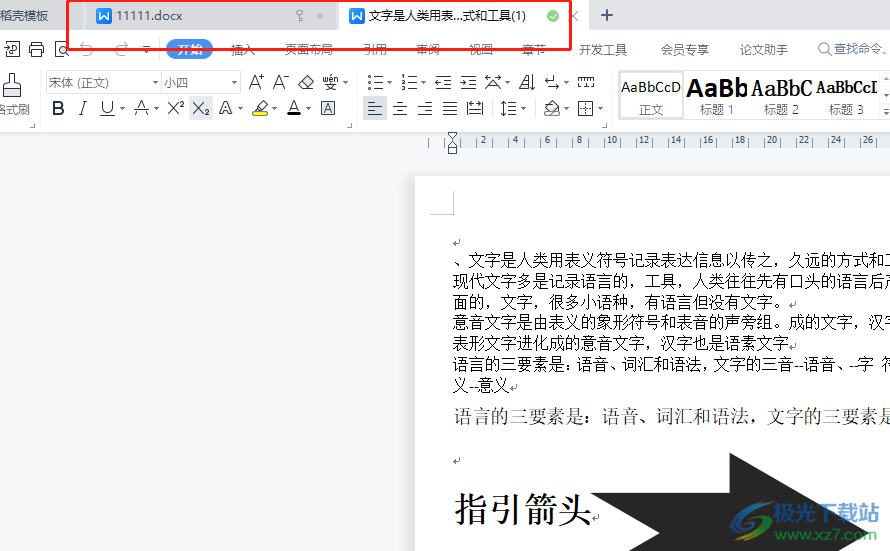
3.接着用户点击菜单栏中的视图选项,将会显示出相关的选项卡,用户选择其中的重排窗口选项

4.在弹出来的下拉选项卡中,用户选择其中的垂直平铺选项来进行设置
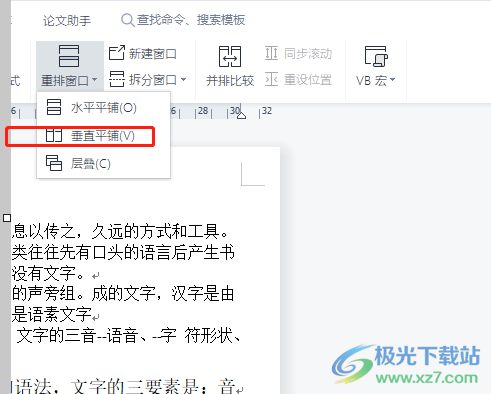
5.如图所示,此时用户就会发现打开的文档文件窗口显示在同一个界面上了
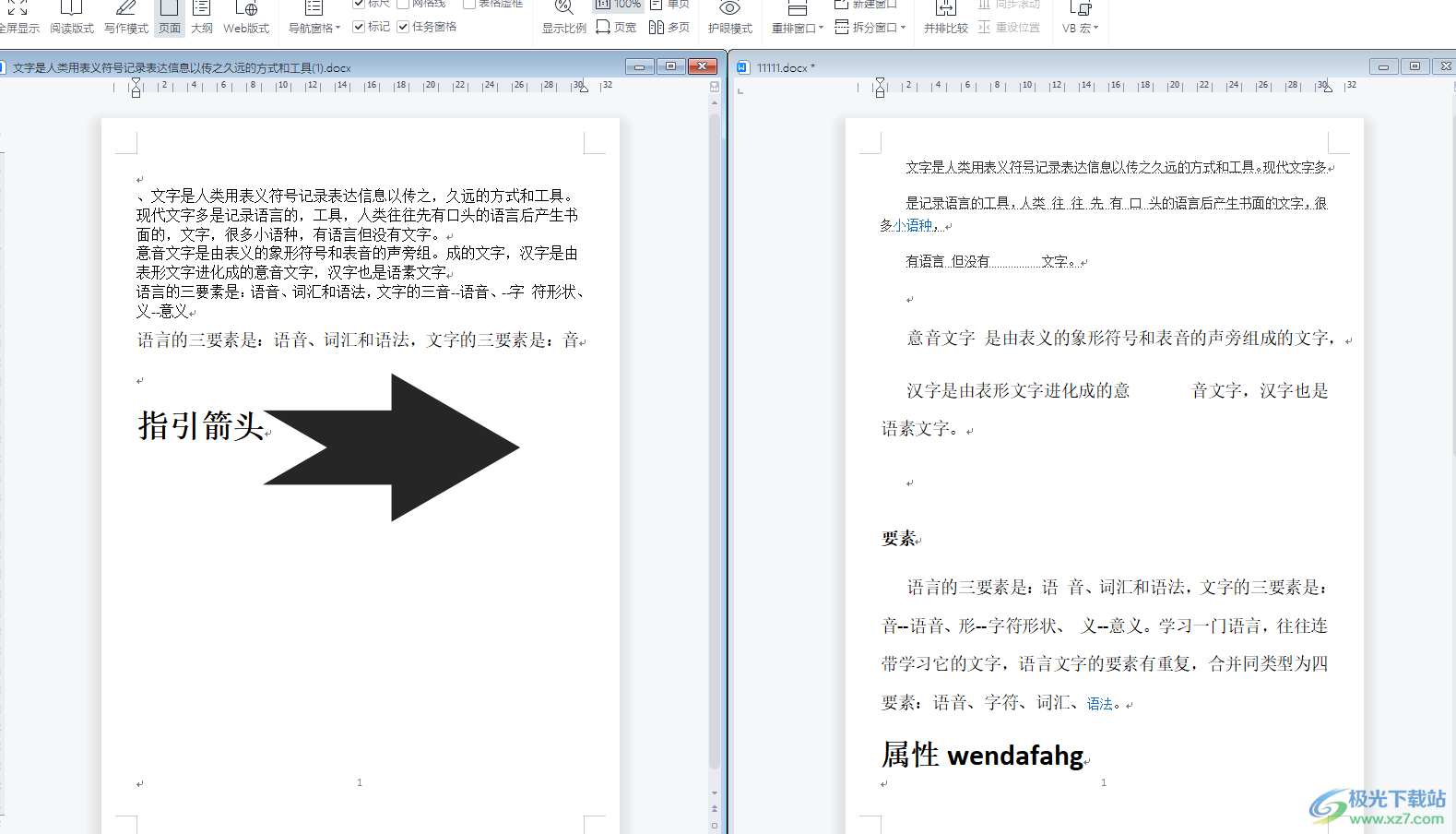
6.当用户想要恢复原来的排布方式时,直接按下一个文档窗口中的最大化按钮即可解决问题
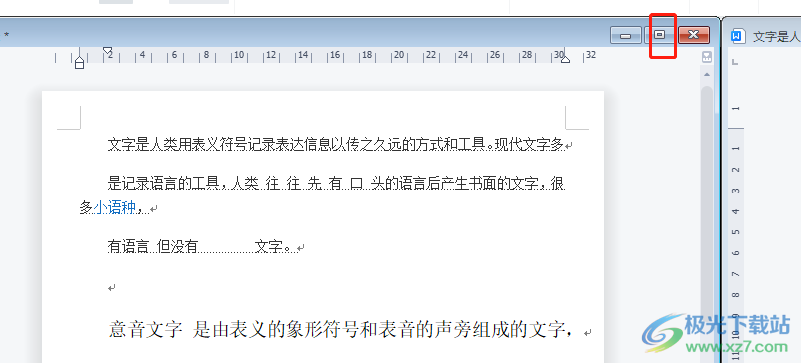
以上就是小编对用户提出问题整理出来的方法步骤,用户从中知道了大致的操作过程为点击视图——重排窗口——垂直平铺这几步,当用户想要恢复原来的文件排布方式时,直接将一个窗口最大化即可解决问题,方法简单易懂,因此感兴趣的用户可以来试试看。

大小:240.07 MB版本:v12.1.0.18608环境:WinAll
- 进入下载
相关推荐
相关下载
热门阅览
- 1百度网盘分享密码暴力破解方法,怎么破解百度网盘加密链接
- 2keyshot6破解安装步骤-keyshot6破解安装教程
- 3apktool手机版使用教程-apktool使用方法
- 4mac版steam怎么设置中文 steam mac版设置中文教程
- 5抖音推荐怎么设置页面?抖音推荐界面重新设置教程
- 6电脑怎么开启VT 如何开启VT的详细教程!
- 7掌上英雄联盟怎么注销账号?掌上英雄联盟怎么退出登录
- 8rar文件怎么打开?如何打开rar格式文件
- 9掌上wegame怎么查别人战绩?掌上wegame怎么看别人英雄联盟战绩
- 10qq邮箱格式怎么写?qq邮箱格式是什么样的以及注册英文邮箱的方法
- 11怎么安装会声会影x7?会声会影x7安装教程
- 12Word文档中轻松实现两行对齐?word文档两行文字怎么对齐?
网友评论